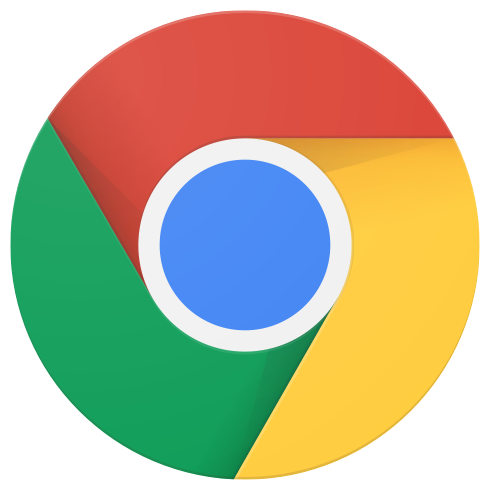เวอร์ชัน: 1.0.1
อัปเดตล่าสุดเมื่อวันที่ 31-01-2024
คำอธิบาย
| คำกริยาเกี่ยวกับผลิตภัณฑ์ | การดำเนินการเพื่อพัฒนา |
|---|---|
| "ต้อง" | ข้อกำหนดผลิตภัณฑ์บังคับ |
| "ควร" | คำแนะนำที่ไม่บังคับ |
| "พฤษภาคม" | สิ่งที่แนะนำให้มี |
ภาพรวม
เอกสารข้อกำหนดนี้อธิบายเกณฑ์ที่เมาส์ที่เข้ากันได้กับ ChromeOS เป็นไปตามเกณฑ์ ไม่ควรใช้ข้อกำหนดนี้สำหรับผลิตภัณฑ์ WWCB หรือผลิตภัณฑ์ที่ออกแบบและรับรองร่วมกับ Chromebook
เอกสารนี้ใช้กับเมาส์เท่านั้น และไม่รวมถึงแทร็กแพดหรือแทร็กบอล
ข้อกำหนดด้านความปลอดภัย
โปรแกรมอัปเดตเฟิร์มแวร์
- หากเมาส์ไร้สายรองรับบลูทูธ เมาส์ควรรองรับการอัปเดตเฟิร์มแวร์
- หากเมาส์ไร้สายรองรับดองเกิล 2.4 GHz อุปกรณ์ควรรองรับการอัปเดตเฟิร์มแวร์
- เมาส์ควรอัปเดตเฟิร์มแวร์ผ่านการส่งข้อมูล
- เหตุผล: วิธีนี้จะช่วยให้ผู้ใช้อัปเดตได้อย่างราบรื่นในระหว่างการอัปเดต ChromeOS มาตรฐาน (โดยปกติจะเป็นทุกๆ 6 สัปดาห์)
- หมายเหตุ: คุณต้องตรวจสอบว่าสามารถแพตช์อุปกรณ์ต่อพ่วงได้ หากค้นพบช่องโหว่ในอนาคต หมายเหตุ: อุปกรณ์ต่อพ่วงที่มีช่องโหว่ที่ทราบแล้วจะถูกบล็อกไม่ให้เชื่อมต่อกับอุปกรณ์ ChromeOS
- หมายเหตุ: เมาส์แบบมีสายที่ไม่รองรับบลูทูธหรือดองเกิล 2.4 GHz จะได้รับการยกเว้นให้ไม่รองรับความสามารถในการอัปเดตเฟิร์มแวร์
การเชื่อมต่อ
- เมาส์ไร้สายต้องรองรับการเชื่อมต่อกับอุปกรณ์ ChromeOS โดยใช้ตัวเลือกอย่างใดอย่างหนึ่งต่อไปนี้หรือทั้ง 2 อย่าง
- บลูทูธ
- ดองเกิลไร้สาย 2.4 GHz
ดองเกิลไร้สาย 2.4 GHz
เมาส์ที่มาพร้อมตัวรับสัญญาณไร้สาย 2.4 GHz (ดองเกิล) จะจับคู่ (และเฉพาะกับ) ตัวรับสัญญาณดังกล่าวโดยอัตโนมัติ ผู้ใช้ต้องดำเนินการ (ในอุปกรณ์หรือผ่านแอป) ในการจับคู่เมาส์กับตัวรับสัญญาณอื่น หรือจับคู่เมาส์ใหม่กับตัวรับที่มีอยู่ ข้อกำหนดต่อไปนี้มีรายละเอียดเกี่ยวกับฟังก์ชันการทำงานนี้
- เมาส์ไร้สาย 2.4 GHz จะประกอบเป็นแพ็กเกจร่วมกับตัวรับสัญญาณ โดยตัวรับสัญญาณต้องรองรับการเชื่อมต่อกับอุปกรณ์ ChromeOS ผ่าน USB-A หรือ USB-C
- เมาส์ไร้สาย 2.4 GHz จะประกอบเข้ากับตัวรับสัญญาณ จากนั้นเมาส์ต้องจับคู่กับเครื่องรับที่มาพร้อมกับเมาส์โดยอัตโนมัติ
- เมาส์ไร้สาย 2.4 GHz ที่รวมมากับตัวรับสัญญาณจะต้องจับคู่อัตโนมัติกับตัวรับสัญญาณที่มาพร้อมกับเมาส์เท่านั้น
- เมาส์ 2.4 GHz อาจอนุญาตให้ผู้ใช้จับคู่เมาส์กับตัวรับสัญญาณอื่น
- อุปกรณ์รับอาจอนุญาตให้ผู้ใช้จับคู่เมาส์ 2.4 GHz อีกเครื่องกับเครื่องรับ
- เมาส์อาจอาศัยแอปสำหรับการจับคู่ที่ผู้ใช้เริ่มต้นกับตัวรับสัญญาณอื่นๆ
- ตัวรับสัญญาณอาจต้องใช้แอปสำหรับการจับคู่โดยผู้ใช้กับเมาส์อื่นๆ
- หากแอปจำเป็นต้องเปลี่ยนการจับคู่เมาส์/เครื่องรับ แอปจะต้องทำงานบน ChromeOS
- หากใช้แอปจับคู่ แอปจับคู่ควรเป็นแอปที่มาพร้อมเครื่อง ChromeOS
- หมายเหตุ: ส่วนขยาย Chrome มักใช้เพื่อสนับสนุนการกำหนดค่าฮาร์ดแวร์และอุปกรณ์เสริม
- อุปกรณ์อาจใช้ Progressive Web App (PWA) ที่ใช้ WebUSB หรือ WebHID ในการปรับแต่ง
- หากใช้แอปจับคู่ แอปจับคู่อาจเป็นเว็บแอปที่ใช้ WebUSB หรือ WebHID
- หากใช้การจับคู่ผ่านส่วนขยาย ส่วนขยายจะต้องมีสิทธิ์เข้าถึงพอร์ต USB เท่านั้น
บลูทูธ
- หากแป้นพิมพ์ไร้สายรองรับบลูทูธ แป้นพิมพ์ไร้สายจะต้องเป็นไปตามข้อกำหนดในข้อกำหนดของบลูทูธที่เข้ากันได้กับ ChromeOS
ส่วนต่อไปนี้โดยเฉพาะ
- ข้อกำหนดทั่วไปของบลูทูธ
- ข้อกำหนดของอุปกรณ์อินพุตบลูทูธ
ตัวเชื่อม
เมาส์แบบมีสาย
- เมาส์แบบใช้สายต้องรองรับการรับส่ง USB อย่างใดอย่างหนึ่งต่อไปนี้
- ช่องเสียบ USB-C แบบเมาส์
- สายเคเบิลแบบแคปทีฟพร้อมปลั๊ก USB-A
- สายแคปทีฟพร้อมปลั๊ก USB-C
- หากเมาส์แบบใช้สายรองรับเต้ารับ USB-C ในอุปกรณ์ ช่องเสียบ USB-C จะต้องเป็นไปตามรุ่นฟังก์ชันของช่องทางการกำหนดค่าซิงก์ในส่วน 4.5.1.3.2
- หากเมาส์แบบใช้สายรองรับเต้ารับ USB-C ในอุปกรณ์ ช่องเสียบ USB-C จะต้องเป็นไปตามรูปแบบการทำงานของซิงก์ภาพที่ 4-9 สำหรับ CC1 และ CC2
- หากเมาส์แบบใช้สายรองรับสายแคปทีฟที่มีปลั๊ก USB-A แพ็กเกจผลิตภัณฑ์ ควรมีสายแปลง USB Type-C เป็น USB 3.1 Standard-A อะแดปเตอร์ช่องเสียบ (ส่วนข้อมูลจำเพาะของ USB Type-C หัวข้อ 3.6.1) ที่เป็นไปตามข้อกำหนด
หากเมาส์แบบใช้สายรองรับสายแคปทีฟที่มีปลั๊ก USB-C ปลั๊ก USB-C จะต้องเป็นไปตามข้อกำหนดจำเพาะของ USB Type-C ในส่วน 4.5.2 CC ข้อกำหนดด้านฟังก์ชันและพฤติกรรม
- หมายเหตุ: เฉพาะกฎเกี่ยวกับการเชื่อมต่อโดยตรงหรืออุปกรณ์ด้วยสายแบบแคปทีฟ
(อุปกรณ์เหล่านี้ต้องใช้และตรวจจับระดับแรงดันไฟฟ้า CC ที่ PIN A5 เท่านั้น)
หากเมาส์แบบใช้สายรองรับสายแคปทีฟที่มีปลั๊ก USB-C เมาส์ เมาส์ต้องไม่มี อะแดปเตอร์แบบแพสซีฟ USB Type-C กับอะแดปเตอร์ USB-A
- เหตุผล: ช่องเสียบ USB Type-C กับอะแดปเตอร์ USB-A ไม่ได้รับอนุญาตตามส่วนข้อมูลจำเพาะของ USB Type-C ส่วนที่ 2.2
หากแพ็กเกจผลิตภัณฑ์มีสาย USB สายดังกล่าวควรผ่านการรับรอง USB-IF
การออกแบบฮาร์ดแวร์และแสดงผล
กลไกการเลื่อน
- เมาส์อาจมีกลไกการเลื่อน
- หมายเหตุ: กลไกการเลื่อนประกอบด้วยล้อเลื่อน พื้นผิวระบบมัลติทัช ฯลฯ
ปุ่ม
- เมาส์ควรสามารถสร้างการคลิกซ้ายและขวาผ่านปุ่มแยกกัน 2 ปุ่ม หรือการคลิกหลายครั้ง/พื้นผิวสัมผัสเดียว
- เมาส์อาจมีปุ่มแสดงการทำงานตามรายการที่แสดงไว้ในไลบรารีคีย์โค้ดสากล
การติดตามแพลตฟอร์ม
- หาก CPI ของเมาส์คงที่ CPI ของเมาส์ควรเท่ากับ 800 CPI
- หาก CPI ของเมาส์แปรผัน เมาส์ควรมีตัวเลือก CPI ภายในช่วง 800 ถึง 1500
โหมดใช้พลังงานต่ำ
- เมื่อเมาส์ไม่มีช่วงที่ไม่มีกิจกรรมใดๆ เมาส์ควรจะเข้าสู่โหมดพลังงานต่ำลง
- หมายเหตุ: โหมดพลังงานต่ำทำได้โดยลดอัตราการสแกน
- เมื่อผู้ใช้เลื่อนเมาส์ อุปกรณ์ควรสื่อสารเหตุการณ์การเคลื่อนไหวไปยังอุปกรณ์ ChromeOS ภายใน 30 มิลลิวินาที
- เหตุผล: 30 มิลลิวินาทีถือเป็นเวลาตอบสนองสูงสุดที่ดีก่อนที่ประสบการณ์ของผู้ใช้จะลดลง
ซอฟต์แวร์
ผู้ให้บริการและรหัสผลิตภัณฑ์
- รหัสผู้ให้บริการที่รายงานโดยเมาส์ผ่านโปรโตคอลทั้งหมดต้องเป็นของผู้ผลิต
- ชุดค่าผสมของผู้ให้บริการ/รหัสผลิตภัณฑ์ที่รายงานโดยเมาส์ต้องไม่ซ้ำกับเมาส์โมเดลอื่นๆ
- หากมีตัวแปรหลายตัวที่อยู่ในโมเดลของเมาส์เดียวกัน ตัวแปรเหล่านั้นควรใช้ข้อบ่งชี้ HID เดียวกัน
- หากตัวแปรของโมเดลเมาส์เดียวกันมีข้อบ่งชี้ HID ที่แตกต่างกัน ตัวบ่งชี้ HID แต่ละรูปแบบต้องแมปกับรหัสผลิตภัณฑ์ที่ไม่ซ้ำกัน
เคอร์เนล
- หากมีการใช้ไดรเวอร์เคอร์เนลที่กำหนดเอง ต้องเช็คอินใน Linux อัปสตรีม
- หากมีการใช้ไดรเวอร์เคอร์เนลที่กำหนดเอง ไดรเวอร์ดังกล่าวจะต้องถูกย้อนกลับไปยังเคอร์เนลของ Chromium OS เวอร์ชัน 4.4 ขึ้นไป
- เมื่อปิดหรือเลิกเชื่อมต่อเมาส์ เคอร์เนลต้องนำเมาส์ออกจากคอลเล็กชันอุปกรณ์อินพุต
ปุ่ม
- ปุ่มซ้ายต้องรายงาน BTN_LEFT
- ปุ่มกลางต้องรายงาน BTN_MIDDLE
- ปุ่มขวาต้องรายงาน BTN_RIGHT
- หากเมาส์มีปุ่มที่มีฟังก์ชันเริ่มต้น เมาส์ต้องรายงานฟังก์ชันเริ่มต้นโดยใช้รหัส KEY_ หรือ BTN_ ที่เกี่ยวข้องตามที่ระบุไว้ในเคอร์เนล linux
- เมาส์ควรรายงานเฉพาะแป้นที่อยู่บนเมาส์เท่านั้น หรือสามารถแมปกับปุ่มใดปุ่มหนึ่งของเมาส์โดยใช้เครื่องมือการกำหนดค่า
- เมาส์ต้องไม่รายงานอินเทอร์เฟซแป้นพิมพ์แบบเต็ม 104 แป้น
การชาร์จ
เนื่องจากเมาส์แบบมีสายมักไม่ต้องชาร์จ เราจึงอาจเข้าใจส่วนนี้เพื่อนำไปใช้กับเมาส์ไร้สายเท่านั้น
- หากเมาส์ใช้แบตเตอรี่แบบชาร์จได้ เมาส์ควรรองรับการชาร์จโดยใช้พอร์ต USB-C หรือ Micro-USB
- หากเมาส์มีที่ชาร์จ USB-C ที่ชาร์จควรผ่านการรับรอง USB-IF
- หากเมาส์มีสาย USB-C สายนั้นควรผ่านการรับรอง USB-IF
ประวัติการแก้ไข
| วันที่ | เวอร์ชัน | Notes |
|---|---|---|
| 2024-02-01 | 1.0.1 | การเป็นสาธารณรัฐบนแพลตฟอร์มใหม่ |
| 2023-05-19 | 1.0 | การเผยแพร่เว็บไซต์ของพาร์ทเนอร์เริ่มแรก |